- May -akda Abigail Brown [email protected].
- Public 2023-12-17 07:03.
- Huling binago 2025-01-24 12:27.
Dapat mo bang i-link o i-embed ang video sa isang PowerPoint presentation? Kung gusto mong magpasok ng kopya ng isang video sa presentasyon, i-embed ito. Kung maa-update ang video at gusto mong panoorin ang pinakabagong video, o kung nakita mo ang video online (gaya ng sa YouTube), gumawa ng link sa file.
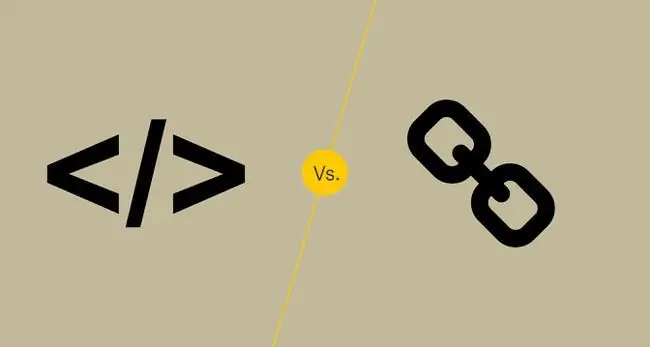
Mga Pangkalahatang Natuklasan
- Pinakamahusay para sa pagbabahagi ng video na ginawa ng ibang tao.
- Pinapayagan kang ma-access ang anumang video mula sa web.
- Hindi kailangang mag-alala tungkol sa mga format ng file o pag-load ng CPU.
- Ang pagtatanghal ay mangangailangan ng access sa internet o isang host storage drive.
- Pinakamahusay para sa pagbabahagi ng video na ginawa mo.
- Permanenteng nabubuhay ang video sa loob ng proyekto ng PowerPoint.
- Pinapataas ang laki ng file ng proyekto, na ginagawang isang hamon ang pagbabahagi at pag-upload.
- Maaaring magkaroon ng mga isyu sa pag-load ng CPU o compatibility ng file.
Mag-link ng video sa isang PowerPoint file kapag alam mong magkakaroon ka ng internet access sa presentasyon, o kung mayroon kang limitadong espasyo sa storage o bandwidth para ilipat ang file. Kung wala kang access sa internet, o kung kailangan mong ma-access ang video file saanman naka-store ang file, i-embed ang video sa PowerPoint file.
Pag-link ng Video sa isang PowerPoint Mga Kalamangan at Kahinaan
- Napapanood ang video saanman mayroon kang internet access.
- Hindi kailangang mag-alala tungkol sa kapangyarihan ng pagproseso o compatibility ng file.
- Nangangailangan ng internet access kailanman o saanman mabubuksan ang file.
Hangga't may pahintulot ka, maaari kang gumamit ng video sa iyong presentasyon mula saanman sa internet sa pamamagitan lamang ng pagkopya at pag-paste ng ilang HTML code. Maginhawa ito dahil nililimitahan nito ang laki ng file ng proyekto ng PowerPoint. Hindi rin kailangang mag-alala tungkol sa mga format ng file o pag-load ng CPU.
Ang downside ay maaaring hindi ma-access ang video sa lahat ng pagkakataon. Upang matingnan ang isang video na naka-link sa isang web address (gaya ng YouTube), kakailanganin mo ng koneksyon sa internet. Kung walang available na koneksyon sa internet sa panahon ng pagtatanghal, i-link ang isang video mula sa isang hard drive o server. Ang anumang instance ng PowerPoint presentation ay mangangailangan ng access sa hard drive o server na iyon upang mapanood ang video.
Kung plano mong tingnan ang iyong presentasyon sa ibang computer, i-save ang lahat ng item na nauugnay sa proyekto (halimbawa, mga sound file, video, at naka-link na file) sa parehong folder ng PowerPoint presentation. Kapag nasa iisang folder ang mga presentation file, madaling kopyahin ang mga kinakailangang file sa USB flash drive o i-save ang folder sa network ng kumpanya para may access ang iba sa kanila.
Pag-embed ng Video sa PowerPoint Pros and Cons
- Permanenteng nabubuhay ang video sa PowerPoint file: Hindi na kailangan ng internet access.
- Lubos na pinapataas ang laki ng PowerPoint file.
- Maaaring hindi palaging tugma ang mga system sa mga format ng video file.
Ang isang naka-embed na video ay naging permanenteng bahagi ng presentasyon, tulad ng text at mga larawan. Sa naka-embed na video, maaari kang mag-upload o magbahagi ng isang file sa isang tao nang hindi kinakailangang mag-alala kung maa-access o hindi ang video.
Ang downside ay ang mga naka-embed na video ay kadalasang nagreresulta sa malalaking sukat ng file. Maaari nitong gawing masyadong malaki ang PowerPoint project file upang madaling ibahagi o i-upload. Kakailanganin mo ring mag-ingat sa kung anong format ng file ang video. Maaaring magkaroon ng problema ang mga bagong system sa pagtingin sa mga luma o malabo na format ng file, at kabaliktaran.






